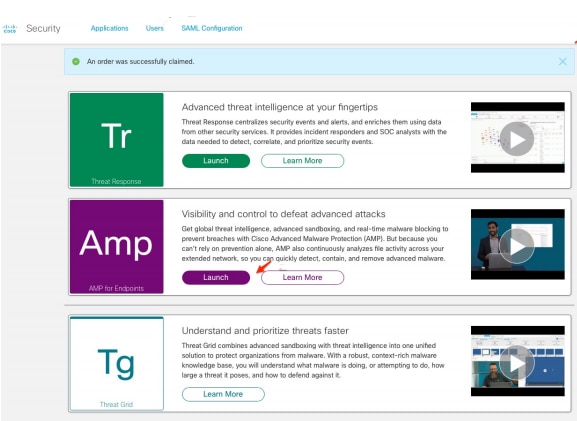Inleiding
Dit document beschrijft het proces voor het verkrijgen van de Advanced Malware Protection (AMP)-licentie, inclusief de toegang tot het Dashboard.
Bijgedragen door Uriel Islas, Cisco TAC Engineer.
Voorwaarden
Vereisten
Cisco raadt u aan kennis te hebben van:
- Advanced Malware Protection voor endpoints
- E-mailaccount
- Computer
Gebruikte componenten
Dit document is niet beperkt tot specifieke softwareversie. Dit document is echter gebaseerd op deze software:
- AMP openbare cloud
- Outlook
De informatie in dit document is gebaseerd op de apparaten in een specifieke laboratoriumomgeving. Alle apparaten die in dit document worden beschreven, hadden een opgeschoonde (standaard)configuratie. Als uw netwerk levend is, zorg er dan voor dat u de mogelijke impact van een stap begrijpt.
Configureren
U kunt uw AMP for Endpoints (AMP4E) product herkennen door naar de e-mail van levering of een e-mail met rechten te verwijzen.
Opmerking: Als u geen toegang hebt tot het e-mailadres, kunt u contact opnemen met: licensing@cisco.com of bezoek de onlineportal op http://cisco.com/tac/caseopen. Selecteer na het selecteren van de juiste technologie en subtechnologie de optie Licentie die wordt vermeld onder Type of Probleem.
Advanced Malware Protection voor endpoints
AMP4E-aanmeldingsgegevens behoren tot het Cisco Security Account (CSA) domein. Zodra de eerste Cisco Security-rekeningen zijn ingesteld, kunt u verdere security beheerders binnen uw organisatie toevoegen. Op het moment dat u uw licentie toepast om een nieuw cloudexemplaar te hechten, maakt u een CSA of kunt u de licentie invoeren met uw bestaande CSA-referenties. Als het gedaan is, moet een organisatie gebonden zijn voor je bedrijf.
Een nieuwe openbare cloud instellen
Stap 1. Navigeer onder de URL die in de e-mail van levering of in de e-mail van rechten is voorzien.
Stap 2. Selecteer uw gewenste Cloud Data Center.
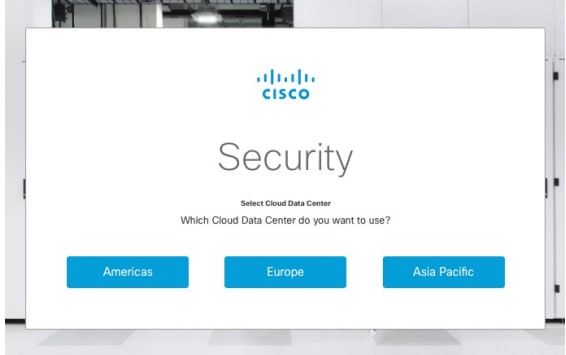
Opmerking: De Amerikaanse cloud kan voor alle landen worden gebruikt. Er zijn geen kwesties die te maken hebben met latentie voor landen die ver weg zijn.
Stap 3. Koppel uw Cisco-beveiligingsaccount aan de AMP-cloud.
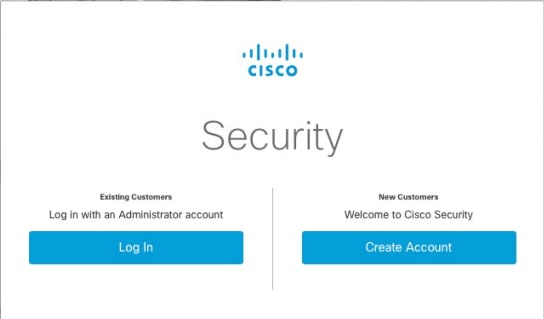
a) Als u al de aanmeldingsgegevens voor een CSA hebt, maar niet voor AMP4E, klik dan op Inloggen. Deze optie moet uw CSA aan de AMP wolk verbinden.
b) Als u geen AMP-wolk hebt of Cisco Security Org hebt ingesteld, klik op Create Account om de licentie voor uw bedrijf toe te passen.
Stap 4. Als uw bedrijf geen CSA heeft, voer dan de waarden voor alle velden in zoals gevraagd om op te zetten.
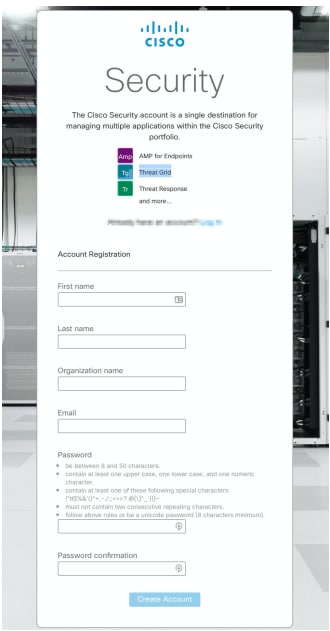
Opmerking: Als iemand al een CSA op je bedrijf heeft, dan navigeer onder kasteel website om je geloofsbrieven te controleren. Selecteer de URL op basis van de cloud die is ingesteld op nummer 2. De Amerikaanse cloud: https://castle.amp.cisco.com Europe Cloud: https://castle.eu.amp.cisco.com Asia Pacific Cloud: https://castle.apjc.amp.cisco.com.
Stap 5 . Zodra het CSA is gemaakt, wordt er een volledige pagina voor de registratie van rekeningen weergegeven.

Stap 6. Controleer een nieuw Welkom in Cisco Security-e-mail vanaf no-reply@amp.cisco.com.
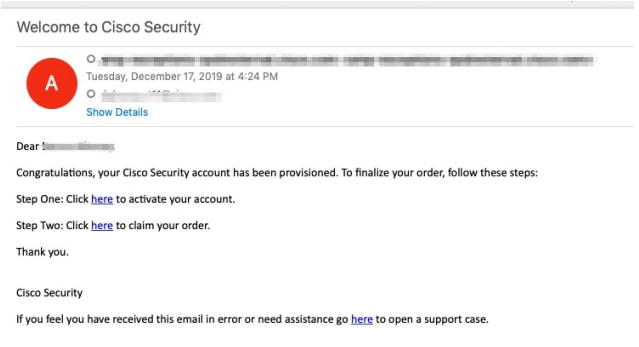
Stap 7. activeer uw account vanaf de welkome e e-mail op stap 1
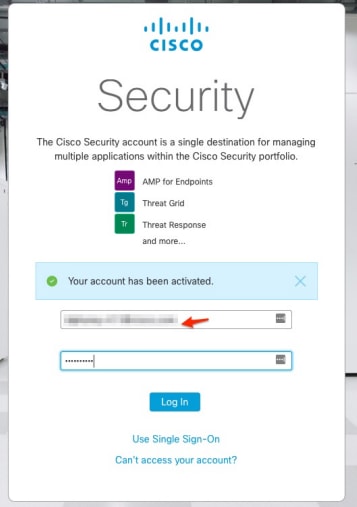
Stap 8. Verificatie in kasteel website is afhankelijk van de vorige wolk die op uw bedrijf is ingesteld.

De Amerikaanse cloud - https://castle.amp.cisco.com
Europa Cloud - https://castle.eu.amp.cisco.com
Zuidoost-Azië - https://castle.apjc.amp.cisco.com
Stap 9. Pas uw licentie toe op stap 2.

Stap 10. Meld u aan bij uw Cisco-beveiligingsaccount.
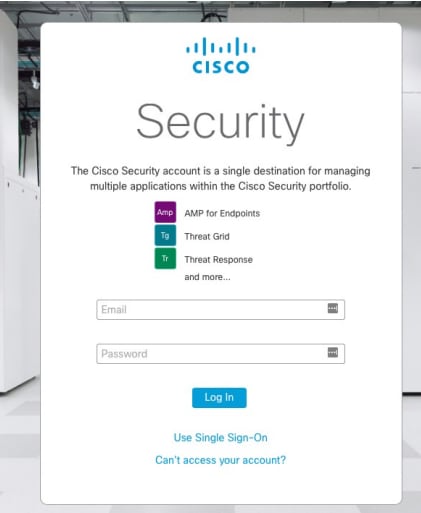
Stap 11. Klik op Opdrachtvolgorde zodra u binnenkomt.

Stap 12. Nu kan uw opdracht met succes worden uitgevoerd en kunt u de AMP4E-console starten.